Oglas
Ste že slišali za HoverCards? Ne? Tudi jaz jih nisem. Nekatere razširitve so takšne. Ne veš, da jih potrebuješ, dokler jih ne spotakneš ali jih kdo ne priporoči. In potem se vprašaš, kako si se rešil brez teh podaljškov in vprašaš, zakaj kdo prej ni prišel do njih.
Poglejmo osem takšnih koristnih, a manj znanih Razširitve za Chrome 13 najboljših Chromeovih razširitev, ki jih verjetno ne uporabljatePrilagodite brskanje s temi obveznimi razširitvami od Googla. Med tisočimi razširitvami Chroma v Googlovi spletni trgovini je nekatere razvil Google. To so najboljše izbire samega Googla. Preberi več ki si ga verjetno niste mislili iskati.
Če želite poiskati besedo ali besedno zvezo, ki ste jo naleteli na spletni strani, je to nekaj, kar običajno počnete: izberete ustrezno besedilo, odprete Bing, DuckDuckGo, Wikipedijaitd. na nov zavihek kopirajte izbrano besedilo tja in pritisnite gumb za iskanje.
To je krožen način početja. No, vsaj potem, ko ste odkrili iskanje po kontekstnem meniju. Ta razširitev vam omogoča
poiščite izbrano besedilo s kontekstnim menijem (meni z desno tipko miške), tj. brez zapustite stran, na kateri ste.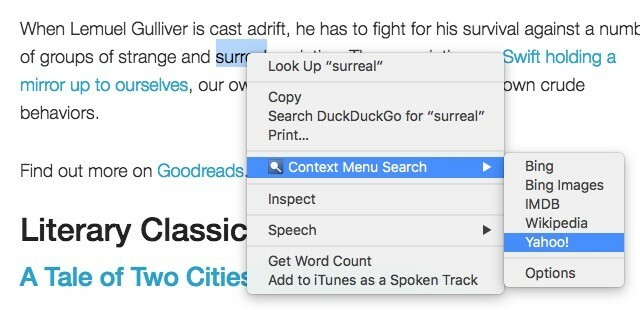
Odvisno od tega, katere možnosti iskalnika želite videti v kontekstnem meniju in ali želite, da se rezultati iskanja odpirajo na usmerjenem ali v ozadju. Kliknite na Opcije povezava spodaj iskalnikov v kontekstnem meniju za nastavitev iskalnikov po meri in določanje nastavitev vedenja na zavihkih. Nastavitve razširitve lahko odprete tudi tako, da odprete krom: // razširitve in s klikom na Opcije povezavo pod iskanjem v kontekstnem meniju.
Če želite na spletni strani izpostaviti vse primere določene besede, zadenete Ctrl + F deluje, vendar vam bomo dali nekaj boljšega: Twinword Finder. S to razširitvijo lahko v enem posnetku označite primere več besed; vsaka beseda je poudarjena z drugo barvo. Če želite prikazati polje za iskanje, kliknite ikono orodne vrstice razširitve.
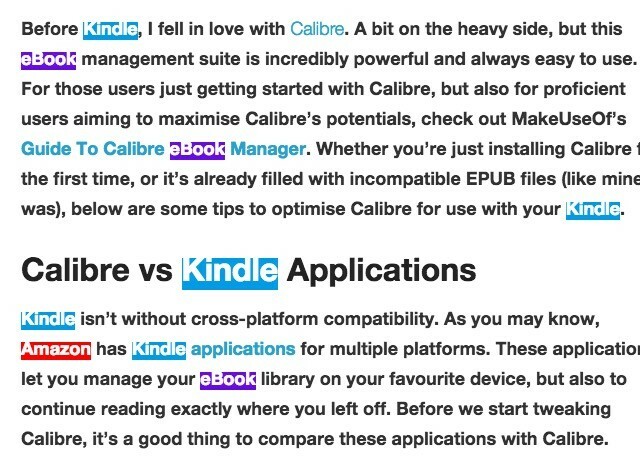
Twinword Finder lahko tudi poudari sinonime in druge ključne besede, povezane z vašo iskalno ključno besedo. Vse, kar morate storiti, je zadeti Vnesite v iskalnem polju razširitve. To poudarja sorodne odstavke rumene barve in vam daje seznam povezanih ključnih besed na desni strani. Kliknite katero koli od naštetih ključnih besed, da povečate vse njene primere na strani.

Bližnjica na tipkovnici za Twinword Finder - Shift + Ctrl + F - ni si težko zapomniti. Samo dodajte Shift tipko za običajno bližnjico iskanja (Ctrl + F).
HoverCards
HoverCards vam lahko pomagajo zmanjšati promet z zavihki v Chromu. To je vam omogoča, da vidite, kaj se skriva za povezavami iz YouTube, Reddit, Instagram, Twitter, SoundCloud, in Imgur v pojavnih karticah. Za preverjanje teh povezav ni treba odpirati novih zavihkov, kar pomeni manj nereda zavihkov Upravljanje glavnega zavihka v Chromu s temi vgrajenimi funkcijamiČas je za obvladovanje upravljanja kartic v Chromu. Poglejmo, kaj je mogoče, ne da bi namestili eno samo razširitev. Preberi več . Video posnetke v YouTubu lahko celo predvajate znotraj hover kartic.

Kazalo miške vsake povezave je priloženo Kliknite za več gumb, ki prikaže nove ustrezne informacije o tej povezavi v novem pojavnem oknu. Če na primer kliknete ta gumb, ko si ogledate kartico s kazalcem miške za Instagram fotografijo, boste na Instagramu videli to komentarje fotografije in kakršne koli omembe na Redditu in Twitterju.
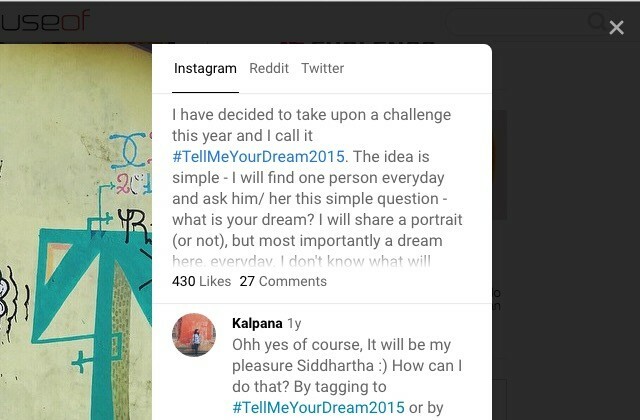
Karte hover delujejo tudi za uporabniške profile. V tem primeru je Kliknite za več gumb razkrije najnovejši vir tega profila v pojavnem oknu.
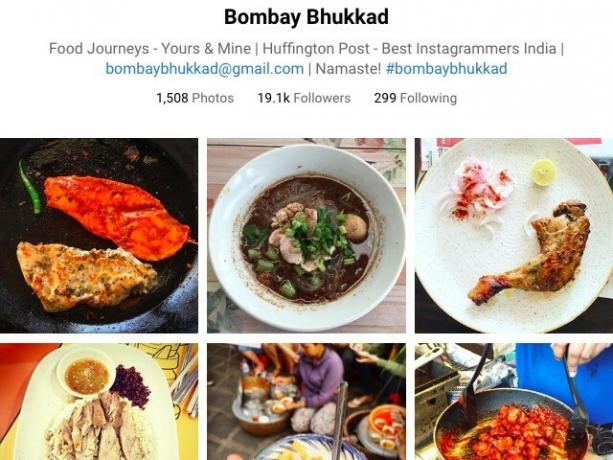
Stotine plačanih Vadnice za Google Apps so zdaj na dosegu roke brezplačno prek razširitve Synergyse Chrome, vse zahvaljujoč Googlovi pridobitvi Sinergija.
Kako lahko @GoogleforEdu ljubezen raste? Google brezplačno pridobi @synergyse in interaktivno usposabljanje, vdelano v Chrome! @ ESCRegion20#txeduchat
- Susan F. Reeves (@susanfreeves) 2. maja 2016
Ko namestite razširitev za Chrome in se prijavite v Google Račun, boste lahko prek ikone Synergyse v zgornjem desnem kotu v kateri koli Googlovi aplikaciji dostopali do učnih modulov, specifičnih za aplikacijo. Kliknite ikono in prikazana bo stranska vrstica z odstranjenim seznamom učnih modulov za to aplikacijo. Vsaka ugnezdena povezava odpre sejo z navodili, ki vas vodi skozi funkcije in funkcije aplikacije.
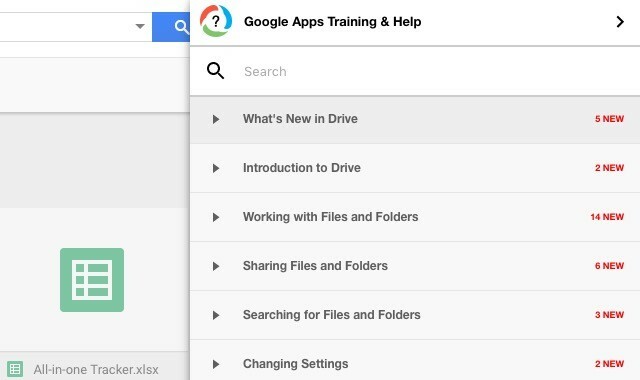
Pri usposabljanju Synergyse je še posebej koristno, da poteka znotraj same aplikacije in je interaktiven. Na primer, če lekcija govori o določenem gumbu orodne vrstice, ta osvetli gumb v aplikaciji, pove, kaj gumb počne in vas povabi, da ga kliknete.
Spletna trgovina Chrome se preliva s nove razširitve zavihkov 10 najbolj produktivnih razširitev novih zavihkov za Google ChromeKo začnete nov zavihek v brskalniku, ali želite iti nekam ali iščete informacije, da bi prišli do vas? Google Chrome ima številne razširitve, da bi bil produktiven. Preberi več . Javnosti je enega od njih, vendar presega širjenje novih zavihkov. Poganja vas bolj zdrav, bolj produktiven dan S temi odličnimi Chromovimi razširitvami se zasukajte vsakodnevnih navadAli lahko uporabite razširitve za Chrome, da se držite rutine in gradite navade? Nastavite brskalnik Chrome s temi izbranimi razširitvami in začnite v zanko navade. Preberi več skozi nežni opomniki z vsakim novim zavihkom. S tem lahko vključite tudi Tabtics Fitbit če želiš.
Da, Tabtics je nekako podoben Zagontoda medtem ko se Momentum osredotoča na do-dos in navdih, se Tabtics osredotoča na drobne spremembe, ki jih lahko naredite za zdravje in produktivnost. Spominja vas na take stvari izklop obvestil Kako učinkovito upravljati z obvestili ChromebookaObvestila so lahko izjemno koristna - poskrbite, da nikoli ne boste zgrešili e-poštnega sporočila, sporočila ali opomnika. Vendar se pomembne stvari pogosto utapljajo v morju oglaševanja in nepomembnih posodobitev Pinterest-a. Preberi več , z uporabo F.lux zmanjšati obremenitev oči in hoditi na sprehode. Oglejte si ta nasvet, ki ga je imel zame:

Edini oprijem, ki ga imam pri Tabticsu, je ta, da moje lokacije ne prikazuje natančno.
Kolikokrat ste morali izbrisati in ponovno vnesti gesla, ker ste morda napačno vpisali znak ali dva? Veliko, kajne? Tega vam ne bo treba več. Namestite ShowPassword in to boste lahko si oglejte geslo, ki ste ga vnesli s kazalcem miške nad poljem za geslo. Odličen za pritrjevanje tipk na napako, ne da bi začeli iz nič!
Če želite prilagoditi sprožilec za prikaz gesla, pojdite na Opcije iz spustnega menija ikone orodne vrstice ShowPassword. Tam lahko izberete eno od štirih možnosti: preklopite z miško, dvoklik, osredotočeno in tipko Ctrl. Prav tako lahko nastavite trajanje, za katero ostane geslo vidno.
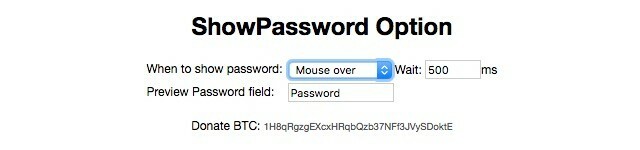
Koliko vas bo stal novi iPhone, ki ga nameravate kupiti? Ne v dolarjih ali kateri koli drugi valuti, ampak v (wo) človeških urah. Sprašujemo, koliko čas, ki ga boste morali porabiti za delo 5 znakov, da ste preveč naporni (in kako jih popraviti)Ali trpite zaradi nenasitne želje po delu? Tu je nekaj znakov, kako prepoznati to bolezen in kako jo lahko premagate. Preberi več zaslužiti ekvivalent stroškov iPhone.
Čas je denar je tu, da vam to povem. To je pretvori cene na spletu v delovni čas glede na vašo plačo na uro ali letni dohodek. Ko namestite razširitev, ni veliko ugotoviti. Prejeli boste poziv, da vnesete urno plačo in jo shranite. Če želite, lahko mešanici dodate ponavljajoče se stroške.

Ko boste naslednjič videli spletno ceno, boste poleg nje videli tudi koliko delovnih ur je vredno za vas. Daje popolnoma nov pogled tako na vaš čas kot na vaš denar, kajne?

Time Is Money pretvori ceno v ure samodejno. To je, če niste potrdili polja poleg Samodejno pretvarjanje na svoje Opcije stran. Če želite, boste morali klikniti ikono orodne vrstice razširitve, da sprožite pretvorbo na vsaki strani.
Sideplayer [ni več na voljo]
Sideplayer je plavajoči predvajalnik za YouTube video posnetke. Prevod: lahko v majhnem in vedno na vrhu stranskem oknu si oglejte YouTube video s katere koli spletne strani, ki jo imate. To je zelo priročno, ko si recimo: učenje HTML-ja Naučite se HTML in CSS s temi vadnicami po korakihŽelite vedeti o HTML, CSS in JavaScript? Če menite, da se poznate, kako ustvariti spletna mesta iz nič, tukaj je nekaj odličnih vadnic po korakih, ki jih je vredno poskusiti. Preberi več iz YouTubovega vodnika in ne želite preklapljati med spletnim urejevalnikom kod in YouTubom, ko vadite.
Youtube "Igraj v stranskem igralcu" Youtube spreminja igre za moj delavnik. No... tisti delavniki, ko nisem na sestankih.
- Derek Brown (@derekbrown) 25. januar 2016
Če namestite Sideplayer, dodate Igraj v Sideplayerju gumb pod vsakim video posnetkom na YouTubu. Ko predvajate video, kliknite ta gumb, če želite predvajati v pojavnem oknu zgoraj desno. Prosto preklopite zavihke. Predvajani video vam bo sledil po njih.

Opomba: Po namestitvi Sideplayerja znova zaženite Chrome. Počakajte tudi, da se stran YouTube v celoti naloži, preden odprete Sideplayerja. V nasprotnem primeru boste morda videli sporočilo o napaki.
Razširitve za Chrome znova zmagajo!
Spletna trgovina Chrome je brezdomežna aplikacija, razširitve in teme. Svetujemo vam, da nadaljujete z raziskovanjem. Nikoli ne veš, s katerim draguljem se boš kadarkoli odpravil.
Ali nas lahko presenetite s koristnim priponom ali dvema, za katere si nismo predstavljali, da bodo obstajali? Radi bi bili presenečeni.
Kreditna slika: presenečena mlada ženska avtor avemario prek Shutterstock
Akshata se je pred poukom o tehnologiji in pisanju izučil za ročno testiranje, animacijo in oblikovanje UX. To je združilo dve njeni najljubši dejavnosti - smiselnost sistemov in poenostavitev žargona. Pri MakeUseOf Akshata piše o tem, kako najbolje izkoristiti svoje naprave Apple.
